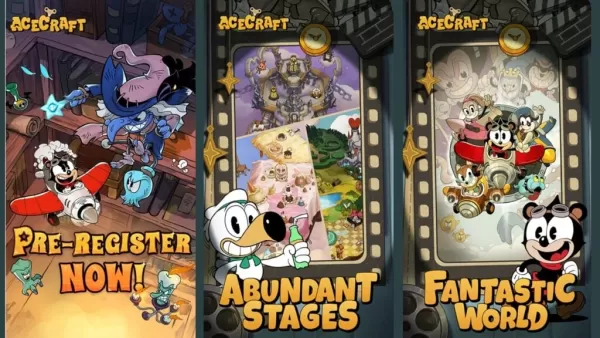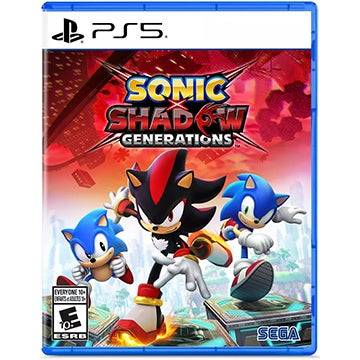VR Horizons Expandir: conecte su PS VR2 a PC ahora
Desbloqueo de PlayStation VR2 en PC: una guía completa
Para los propietarios de PS VR2 ansiosos por explorar la vasta biblioteca de Steamvr, el adaptador PLAYSTATION VR2 PC de $ 60 abre un mundo de posibilidades. Sin embargo, la conexión no siempre es sencilla. Si bien se comercializa como plug-and-play, es posible que se necesite una configuración según la configuración de su PC.
Requisitos esenciales:
Antes de comenzar, asegúrese de tener:
- PlayStation VR2 auriculares
- Adaptador de PC PlayStation VR2 (incluye adaptador de CA y cable USB 3.0 Tipo-A)
- Cable de pantalla 1.4 (se vende por separado)
- Puerto USB 3.0 GRATUITO en su PC (aunque un centro externo alimentado podría funcionar, a pesar de la advertencia de Sony)
- Capacidad de Bluetooth 4.0 (incorporado o mediante un adaptador externo como el Asus BT500)
- Vapor y Steamvr Instalado
- PlayStation VR2 Aplicación Instalada en Steam
- Dos puertos y cables de carga USB-C para los controladores Sense (o la estación de carga de Sony opcional)

Verificación de compatibilidad del sistema:
Primero, verificar que su PC cumpla con los requisitos mínimos utilizando la página oficial de preparación del adaptación de PC PS VR2 de Sony.
Conexión paso a paso:
- Instalar software: Instale el cliente Steam, SteamVR y la aplicación PlayStation VR2.
- Bluetooth Emparejamiento: Habilitar Bluetooth en su PC. En cada controlador Sense, presione y mantenga presionado la PlayStation y cree botones hasta que la luz parpadee. Agrégalos como dispositivos Bluetooth en la configuración de su PC. Si usa un adaptador Bluetooth externo junto con uno incorporado, deshabilite el controlador Bluetooth interno en el administrador de dispositivos.
- Configuración del adaptador: Conecte el adaptador a un puerto USB 3.0 y la ranura de su GPU DisplayPort 1.4. Conecte el adaptador de CA a la toma de corriente. El indicador del adaptador se volverá rojo sólido cuando se encienda. Conecte el auricular PS VR2 al puerto USB-C del adaptador.
- Opcional: deshabilitar la programación de GPU acelerada con hardware: Para GPU más nuevas (por ejemplo, Serie Nvidia RTX 40), deshabilitar esta configuración en la configuración de gráficos de Windows podría mejorar la estabilidad. Reinicie su PC después.
- Iniciar y configurar: Potencia en el auricular PS VR2. Inicie SteamVR, configurándolo como su tiempo de ejecución OpenXR predeterminado. Abra la aplicación PlayStation VR2 para actualizar el firmware del controlador y configurar su área de juego, IPD y distancia de visualización.
Conexión directa (sin adaptador):
Actualmente, una conexión directa sin el adaptador no es confiable. Si bien algunos informes sugieren que podría funcionar con ciertas GPU de la era 2018 con VirtUlallink y un puerto USB-C (como se detalla en Road to VR), esta no es una solución garantizada.
Una vez que la configuración esté completa, ¡disfruta de tus juegos Steamvr!
-
Parece que los juegos de combate aéreo estilo arcade están volviendo. Skystone Games ha iniciado las preinscripciones para ACECRAFT: Skyhero, un shoot 'em up de desplazamiento vertical del tipo bullet hell. Lo que lo distingue es su modo cooperativoAutor : Evelyn Nov 28,2025
-
Bienvenidos a la selección curada de ofertas destacadas de hoy, que presenta tanto compras impulsivas por menos de $30 como productos premium para compradores exigentes. Descubre tecnología, equipos de gaming y productos esenciales cotidianos con desAutor : Connor Nov 28,2025
-
 Challenge : TimeDescargar
Challenge : TimeDescargar -
 Solitario I 4 ReDescargar
Solitario I 4 ReDescargar -
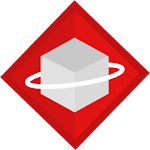 BrickplanetDescargar
BrickplanetDescargar -
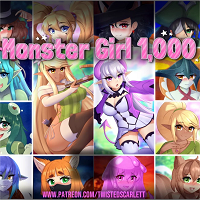 Monster Girl 1000Descargar
Monster Girl 1000Descargar -
 Live2D Don’t Tell Your SisterDescargar
Live2D Don’t Tell Your SisterDescargar -
 New Titan Hentai GameDescargar
New Titan Hentai GameDescargar -
 Art Thou a Demon KingDescargar
Art Thou a Demon KingDescargar -
 Nickle-Slot MachineDescargar
Nickle-Slot MachineDescargar -
 US Bus Simulator: 3D Bus GamesDescargar
US Bus Simulator: 3D Bus GamesDescargar -
 Casmimo FlenxxxDescargar
Casmimo FlenxxxDescargar
- Las superestrellas de la WWE se unen a Call of Duty Warzone: Mobile Roster
- Monster Hunter Now añade nuevos monstruos para el Festival de Primavera 2025
- Midnight Girl es una aventura minimalista de apuntar y hacer clic ambientada en el París de los años 60, ahora abierta para pedidos anticipados en dispositivos móviles
- "Grand Outlaws desata el caos y el crimen en Android Soft Lanzamiento"
- Mobile Legends: Bang Bang – Mejor construcción de Lukas
- "La temporada 2 de Fallout se estrena en diciembre de 2025, la temporada 3 confirmó"
-
1Domina tu tiempo: las mejores aplicaciones de productividad
-
2Los mejores juegos casuales para relajarse
-
3Divertidos juegos educativos para impulsar el aprendizaje
-
4Explore el mundo de los juegos de tiro
-
5Los mejores juegos de deportes para Android
-
6Aplicaciones de edición de vídeo y medios mejor valoradas